
今天最受歡迎的音樂格式仍然是MP3。但是,還有其他人 - 例如,Midi。但是,如果MP3中的MIDI轉換不代表問題,則相反的過程已經更複雜。如何做到這一點,並且可以在下面讀取。
這種方法的主要缺點是在演示版的限制的一側,另一方面 - 應用程序的應用算法的特異性:儘管所有的努力,結果仍然是臟的並且需要額外的處理
方法2:Widi識別系統
也是一個舊的程序,但這一次 - 來自俄羅斯開發商。將MP3文件轉換為MIDI的便捷方式是值得注意的。
下載Widi識別系統程序
- 打開申請。當您第一次啟動時,將出現Widi識別系統。在其中,選擇CheKbox“識別已存在的MP3,Wave或CD”。
- 出現一個嚮導窗口,其中包含選擇要識別的文件。單擊“選擇”。
- 在“探索”中,使用MP3轉到目錄,選擇它,然後單擊“打開”。
- 返回與篩識別系統的Works嚮導,單擊“下一步”。
- 下一個窗口將建議配置對文件中的工具的識別。

這是最難的部分,因為在大多數情況下,內置設置(在與“導入”按鈕相對的下拉菜單中選擇)不適用。經驗豐富的用戶可以使用“參數”按鈕並配置手動識別。

進行必要的操作後,單擊“下一步”。
- 轉換過程短後,將使用軌道音調分析打開窗口。

通常,程序正確識別此設置,因此選擇推薦並單擊“接受”,或者只需雙擊所選音調的鼠標左鍵。
- 完成轉換後,單擊“完成”。

要小心 - 如果使用該程序的試用版,您只能保存MP3文件的10秒摘錄。
- 轉換文件將在應用程序中打開。要保存,請按住Diskette圖標的按鈕或使用Ctrl + S組合。
- 打開目錄選擇窗口。
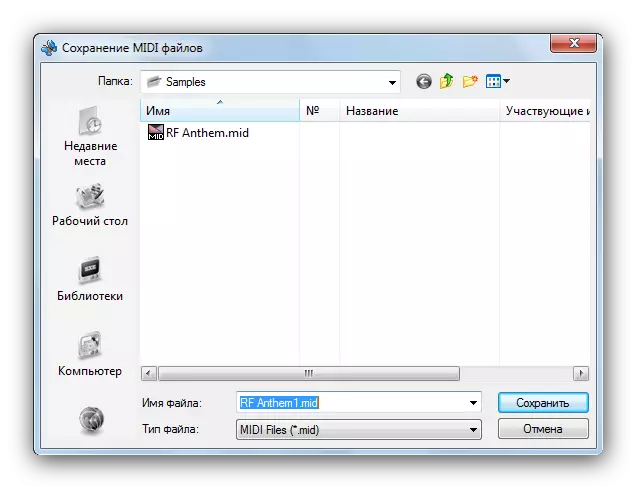
在這裡,您可以重命名該文件。完成此操作後,單擊“保存”。

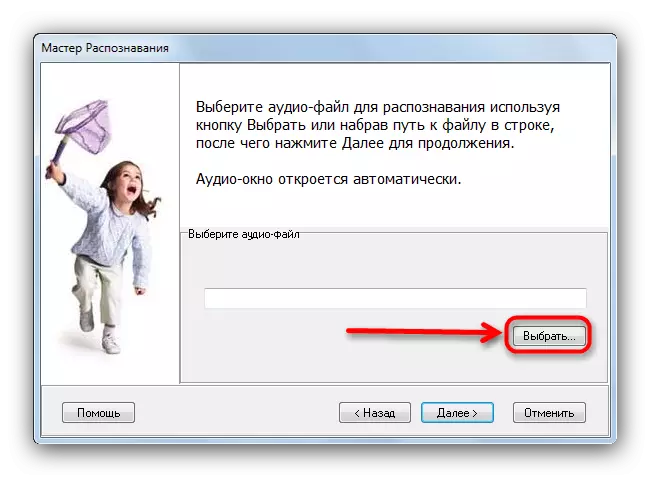
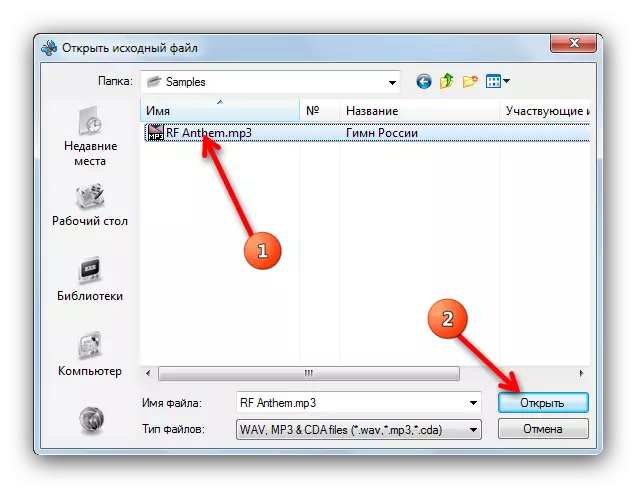

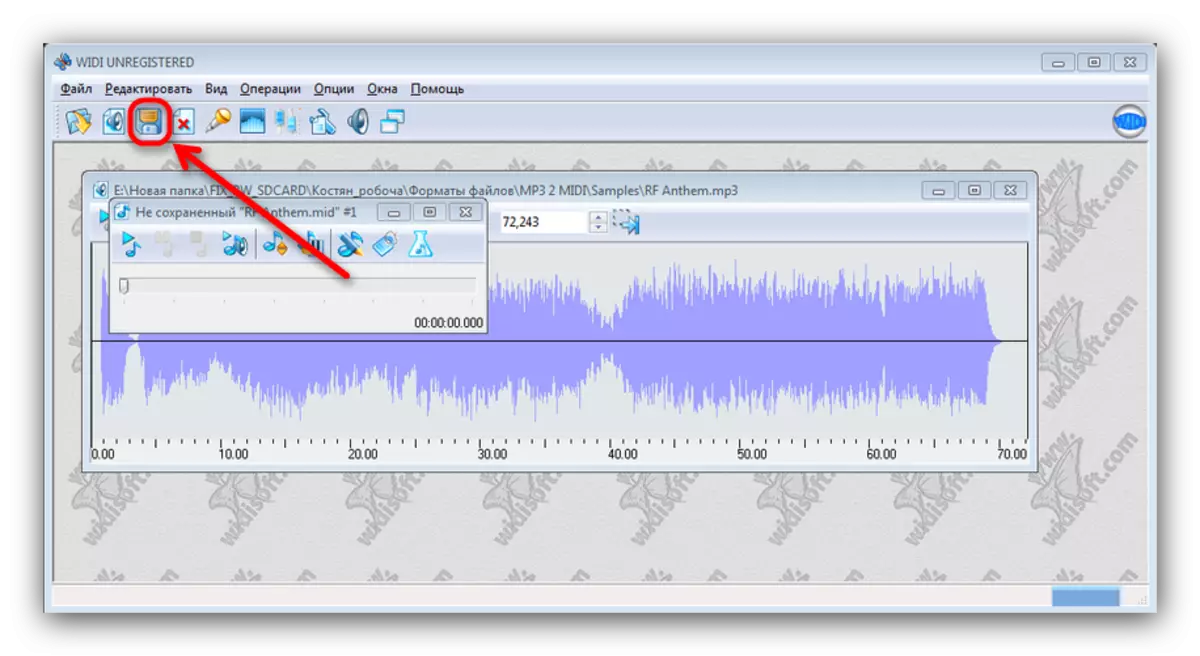
如您所見,此方法比前一個方法更容易,更方便,試用版的局限性成為幾乎湍流的屏障。但是,如果您為舊手機創建鈴聲,Widi識別系統是合適的。
方法3:Intelliscore Ensemble MP3到MIDI轉換器
該程序是最先進的,因為即使是多樂器MP3文件也可以處理。
將Intelliscore Ensemble MP3到MIDI轉換器
- 打開申請。如前所述,系統將提示您使用工作嚮導。確保首次復選框“我的音樂被錄製為波,MP3,WMA,AAC或AIFF文件”,並單擊“下一步”。
- 在下一個窗口中,系統將提示您選擇要轉換的文件。單擊文件夾按鈕。
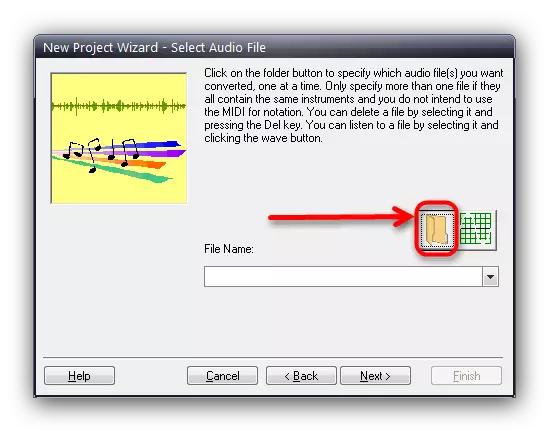
在“Explorer”打開中,選擇所需的條目,然後單擊“打開”。

在工作中返迴向導,單擊“下一步”。
- 在下一步中,您將被要求選擇如何轉換下載的MP3。在大多數情況下,它足以標記第二項並繼續按“下一個”按鈕繼續工作。
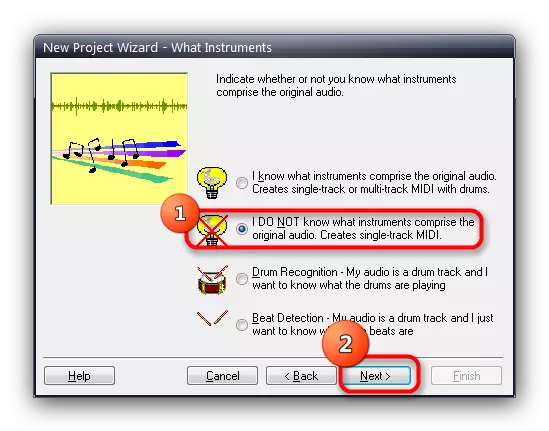
該應用程序將警告您,記錄將保存在一個MIDI軌道中。這正是我們所需要的,所以我們大膽地按“是”。
- 下一個Wizard窗口將為您提供從MP3中選擇播放筆記的工具。選擇您喜歡的任何人(通過單擊帶有揚聲器圖像的按鈕可以偵聽示例),然後單擊“下一步”。
- 下一個項目將為您提供選擇一種音樂記錄。如果您主要需要注意 - 如果只需要聲音,請選中第二個複選框 - 首先。通過選擇,單擊“下一步”。
- 下一步是選擇轉換文件的保存和名稱。要選擇一個目錄,請單擊使用文件夾圖標的按鈕。

在出現的“資源管理器”窗口中,您可以重命名轉換結果。

在花費所有必要的操作後,請返回工作嚮導,然後單擊“下一步”。
- 在最後一個轉換階段,您可以通過按鉛筆圖標按鈕來訪問精簡設置。
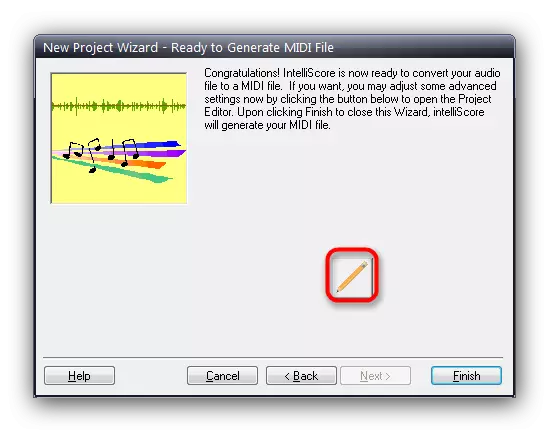
或者您可以通過單擊“完成”按鈕來簡單地完成轉換。
- 轉換過程短後,將顯示一個有關轉換文件的詳細信息。

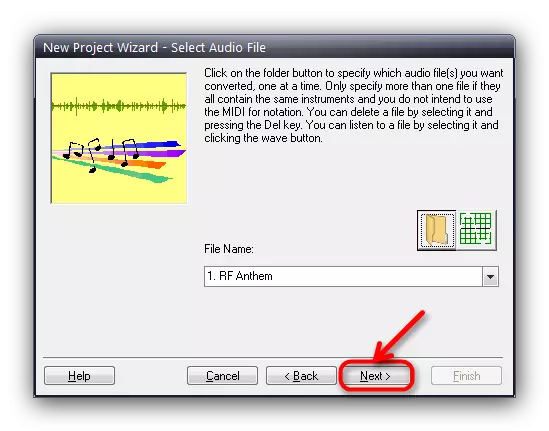
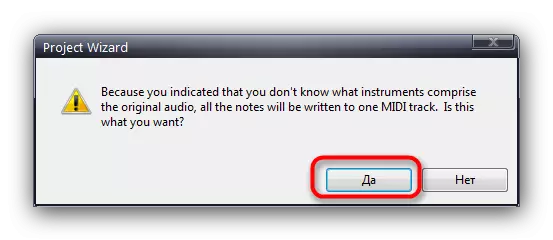
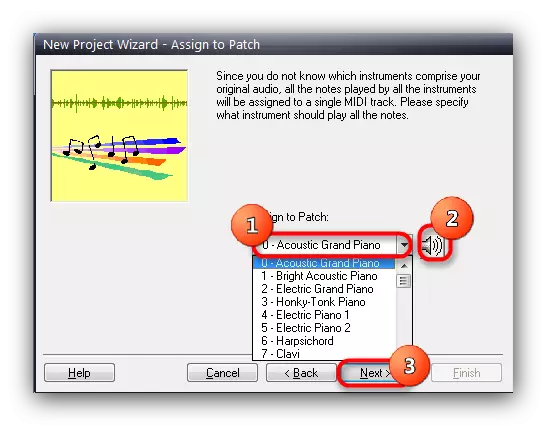
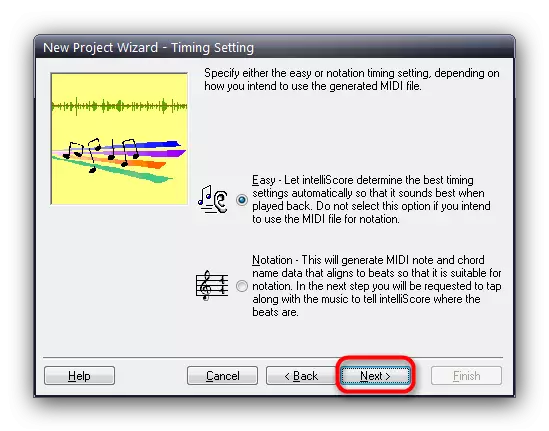

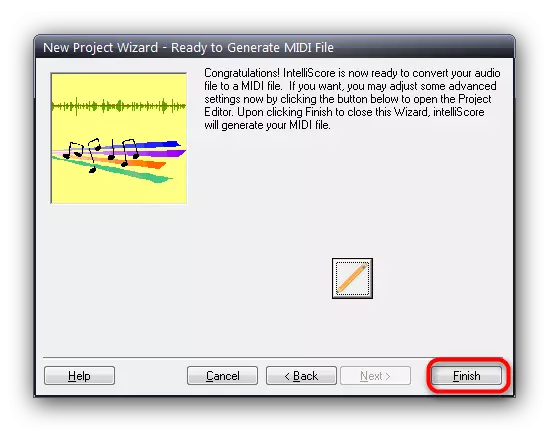
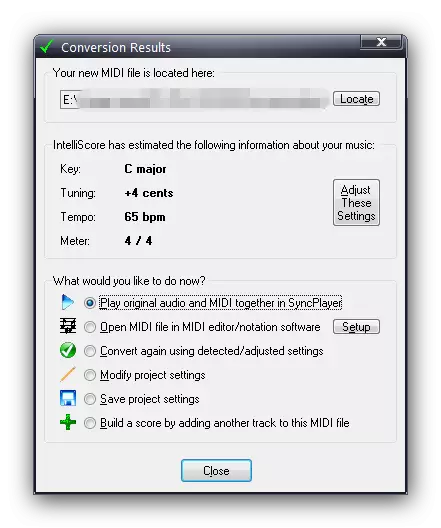
在其中,您可以查看已保存的結果或繼續處理的位置。
Intelliscore解決方案的缺點對於此類計劃來說是典型的 - 對演示版本中崩潰的長度(在這種情況下,30秒)和與人聲的工作不正確的限制。
重複 - MIDI-TRACK純軟件中的全重新進行的MP3唱片轉換 - 該任務非常困難,並且難道的在線服務能夠更好地解決它的單獨安裝應用程序。令人驚訝的是,這些都是很古老的,最新版本的Windows可能有兼容性問題。嚴重缺點將是試驗版本的局限性 - 自由軟件形式的選項僅在基於Linux內核的OS上可用。儘管如此,儘管它的缺點,但程序完全應對他們的工作。
